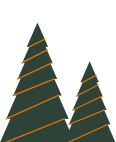Τι να κάνεις αν το PC σου είναι αργό
Αν αντιμετωπίζεις κάποιο ξαφνικό πρόβλημα μη διστάσεις να κάνεις επανεκκίνηση στο PC σου καθώς αυτό μπορεί να το λύσει πολύ πιο γρήγορα απ’ ότι να κάνεις troubleshoot χειροκίνητα.
Αν το Restart δεν λύσει το πρόβλημά μου τι μπορώ να κάνω;
Για να βρεις ποια προγράμματα είναι αυτά άνοιξε το Task Manager με Ctrl+Shift+Escape. Στα νεότερα Windows 8, 8.1 και 10 το Task Manager κωδικοποιεί χρωματικά τα apps που καταναλώνουν πολλά resources. Κάνε κλικ στις επιλογές “CPU,” “Memory” και “Disk” για να δεις τα apps αυτά. Αν κάποιο app καταναλώνει πολλά resources μπορείς να το κλείσεις με την επιλογή “End Task”.
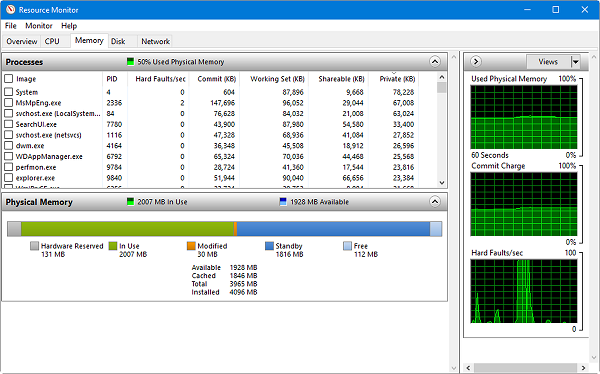
Πολλά applications τρέχουν στο system tray ή στο notification area. Αυτά τα apps συνήθως ανοίγουν όταν ενεργοποιείς τον υπολογιστή και συνεχίζουν να λειτουργούν στο background ενώ είναι κρυμμένα μέσα στο βελάκι που βρίσκεται στη κάτω δεξιά γωνία της οθόνης σου. Πάτησε το βελάκι αυτό και κάνε δεξί κλικ στα applications που δεν χρειάζεσαι σε λειτουργία για να τα απενεργοποιήσεις.
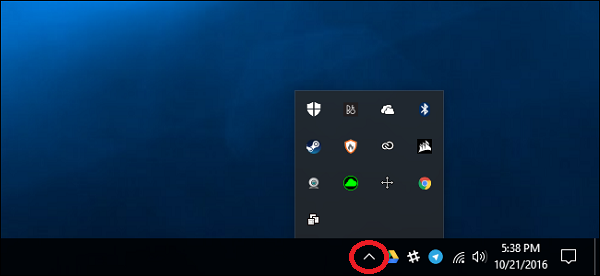
Τα προγράμματα που ανοίγουν αυτόματα με το άνοιγμα του υπολογιστή τον κάνουν πιο αργό. Αν τα απενεργοποιήσεις θα κάνεις εξοικονόμηση στη μνήμη, στα CPU cycles και η διαδικασία του login θα γίνει γρηγορότερη.
Τα Windows 8, 8.1, and 10, διαθέτουν startup manager στο Task Manager για να διαχειριστείς τέτοιου είδους προγράμματα. Κάνε δεξί κλικ στο taskbar και επίλεξε το “Task Manager” ή πάτησε Ctrl+Shift+Escape για να το ανοίξεις. Πάτησε στο Startup tab και απενεργοποίησε τα applications που δεν χρειάζεσαι. Τα Windows σου δείχνουν ποια applications επιβραδίνουν περισσότερο τη διαδικασία του startup για να σε διευκολύνουν να αποφασίσεις ποια να απεγκαταστήσεις.
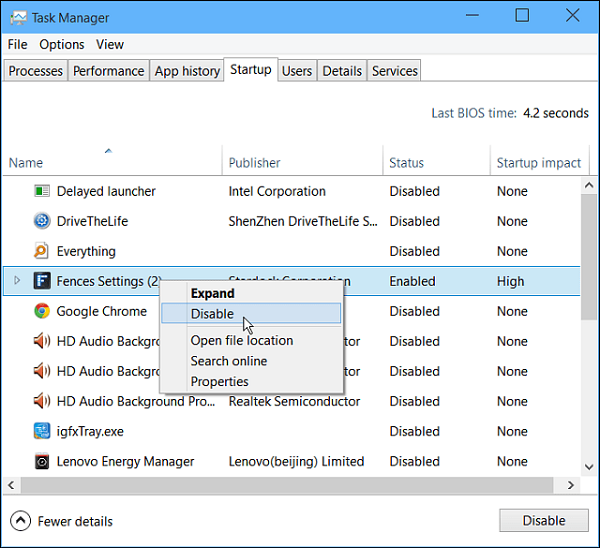
Τα Windows χρησιμοποιούν animations τα οποία μπορεί να κάνουν το PC σου πιο αργό. Για παράδειγμα τα παράθυρα μπορούν να γίνουν minimize και maximize άμεσα αν απενεργοποιήσεις τα σχετικά animations.
Για να απενεργοποιήσεις τα animations, πάτησε το Windows Key + X ή κάνε δεξι κλικ στο Start button και επίλεξε “System.” Πάτησε “Advanced System Settings” που βρίσκεται αριστερά και κάνε κλικ στο κουμπί “Settings” που βρίσκεται κάτω απ’ το Performance. Πάτησε “Adjust for best performance” που βρίσκεται κάτω απ’ το Visual Effects για να απενεργοποιήσεις όλα τα animations, ή επέλεξε το “Custom” για να απενεργοποιήσεις συγκεκριμένα animations που δεν θες να χρησιμοποιείς. Για παράδειγμα κάνε uncheck το “Animate windows when minimizing and maximizing” για να απενεργοποιήσεις τα συγκεκριμένα animations που χρησιμοποιούνται σε αυτή τη λειτουργία.
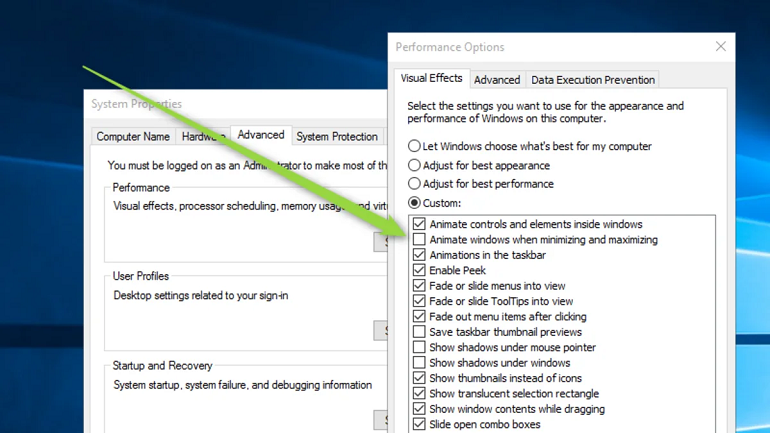
Πήγαινε στο Extensions/Add-ons manager του browser και διέγραψε αυτά που δεν χρησιμοποιείς. Μπορείς ακόμη να ενεργοποιήσεις click-to-play plug-ins έτσι ώστε να μην αρχίσουν να παίζουν βίντεο αυτόματα αν δεν το επιλέξεις.

Χρησιμοποίησε ένα πρόγραμα antivirus. Μπορείς ακόμη να κάνεις έλεγχο με το Malwarebytes, το οποίο εντοπίζει πολλά προγράμματα που μπορεί να μην θες (PUPs) και διαφεύγουν από ένα απλό antivirus. Τέτοιου είδους προγράμματα «τρυπώνουν» στον υπολογιστή σου όταν εγκαθιστάς κάποιο software και συνήθως δεν αντιλαμβάνεσαι καν την ύπαρξη τους.
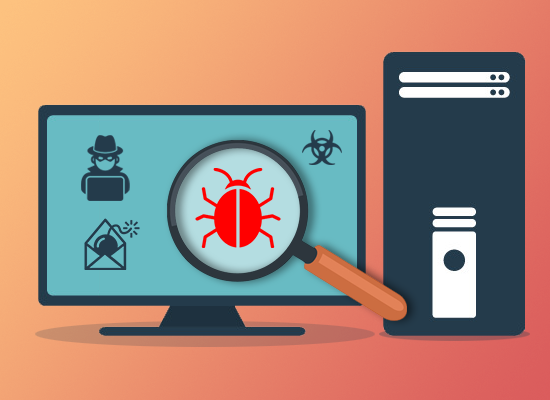
Μπορείς ακόμη να αγοράσεις έναν επιπλέον σκληρό δίσκο και να αποθηκεύσεις τα αρχεία σου εκεί προκειμένου να εξοικονομήσεις χώρο για αυτόν του υπολογιστή σου.
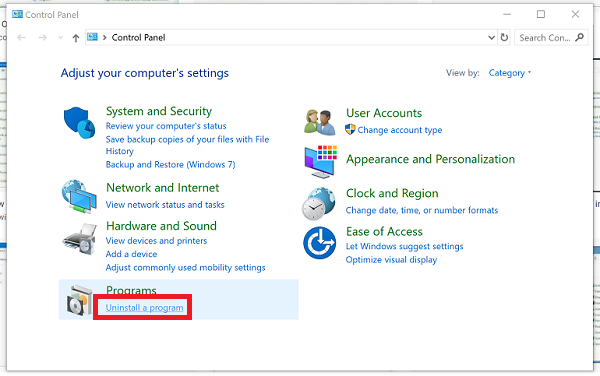
Αν δοκίμασες όλα τα παραπάνω αλλά ο υπολογιστής σου εξακολουθεί να είναι αργός μπορείς πάντα να τον φέρεις σε ένα κατάστημα iRepair για να τον ελέγξουν οι τεχνικοί μας και να σου προτείνουν άλλες λύσεις που μπορούν να εφαρμόσουν για τη βελτίωση της απόδοσής του όπως καθάρισμα λογισμικού, αλλαγή σκληρού δίσκου σε SSD ή και αλλαγή της μνήμης RAM.
10 τρόποι που η τεχνολογία μπορεί να κάνει πιο ευχάριστη τη διαμονή στο σπίτι
Αυτήν την περίοδο όλοι γνωρίζουν το σοβαρό λόγο που χρειάζεται να παραμένουν στο σπίτι. Μπορεί οι κοινωνικές μας επαφές να έχουν περιοριστεί, αλλά η τεχνολογία μας βοηθά να τις διατηρούμε ενεργές. Το social media είναι εκεί για να επικοινωνούμε με τους φίλους μας και να απσχολούμαστε βλέποντας πράγματα που μας ενδιαφέρουν (ή και κάποια που δεν μας ενδιαφέρουν καθόλου!)
Διασκεδαστικό και εθιστικό, το διαδραστικό Τικ Τοκ, δεν λέμε, εάν ειδικά κάποιος το’χει με τις χορευτικές φιγούρες και την παρωδία, είναι ιδανικό για χάσιμο χρόνου. Πώς αλλιώς όμως η τεχνολογία μπορεί να μας βοηθήσει να διασκεδάσουμε και να περάσουμε δημιουργικά τον χρόνο μας στο σπίτι;
1. Κάνε πάρτυ στο Netflix

Ήξερες οτι ο Google Chrome διαθέτει το Netflix Party extension; Κι όμως ναι, και είναι και μια πολύ ωραία ιδέα για να κάνεις μαραθώνιους ταινιών ή να ανακαλύπτεις μια καινούργια σειρά και να την τελειώνεις μέσα σε μια μέρα, αλλά είναι ακόμη πιο διασκεδαστικό να τα κάνεις όλα αυτά μαζί με τους φίλους σου! Το extension αυτό όχι μόνο συγχρονίζει την ταινία ή τη σειρά για να την παρακολουθείς ταυτόχρονα με τους φίλους σου, διαθέτει ακόμη και ομαδικό chat για να μπορείτε να σχολιάζετε αυτό που παρακολουθείτε σε πραγματικό χρόνο.
2. Δώσε ραντεβού με τους δικούς σου για να φάτε ή να πιείτε μέσω FaceTime
Αντί να φας μόνος σου το βραδινό σου, κανόνισε να φας μαζί με ένα φίλο σου μέσω FaceTime. Μπορείτε επίσης να μαγειρέψετε μαζί και την ίδια συνταγή όσο κάνετε video κλήση. Ακόμη, μπορείς να οργανώσεις happy hour μέσω βίντεο κλήσης με την παρέα σου και να πιείτε το κρασάκι ή το cocktail σας όσο συζητάτε τα νέα σας.
3. Παρακολούθησε μια virtual συναυλία

Μιας και τα περισσότερα μουσικά φεστιβάλ και συναυλίες αυτή τη στιγμή έχουν ακυρωθεί, πολλοί μουσικοί κάνουν παραστάσεις μέσω live video από το σπίτι τους για να ψυχαγωγούν τους fans τους.
Πολλά μπαρ επίσης οργανώνουν live video στα social media με τους Djs τους για να μας κρατούν παρέα τα Σαββατοκύριακα με τις αγαπημένες μας μουσικές.
Υπάρχει ακόμη το Squad, μια εφαρμογή που σου επιτρέπει να κάνεις screenshare με ένα φίλο σου και να παρακολουθήσετε παρέα μια συναυλία. Τουλάχιστον έτσι γλυτώνεις το στρίμωγμα και την ακριβή μπύρα!
Μπορείς να μπεις στο NPR για να βρεις μια λίστα με όλες τις προγραμματισμένες virtual συναυλίες.
4. Κάνε digital tour σε μουσεία
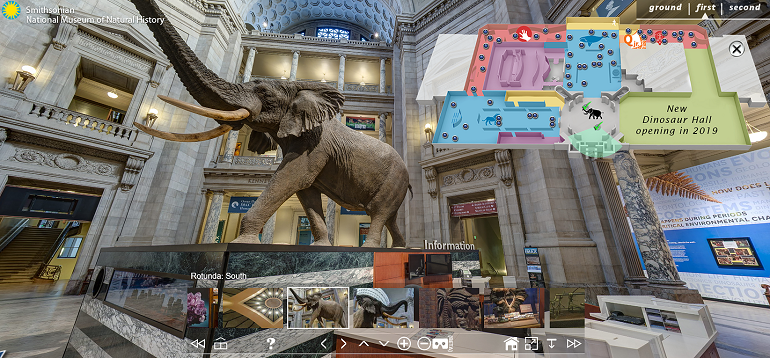
Λόγω του ιού όλα τα μουσεία έχουν κλείσει. Αυτό όμως δεν σημαίνει πως δεν μπορείς να τα επισκεφτείς! Τα περισσότερα από τα πιο γνωστά μουσεία έχουν προνοήσει και παρέχουν δωρεάν online πλοήγηση στους χώρους τους. Μπορείς να δεις το μουσείο του Λούβρου ή το Βρετανικό μουσείο ακόμη και μουσεία που βρίσκονται σε άλλη ήπειρο, όπως το μουσείο του Salvador Dali στο Μαϊάμι!
5. Κάνε online μαθήματα μαγειρικής

Τώρα που έχεις περισσότερο ελεύθερο χρόνο μπορείς να αναπτύξεις τις μαγειρικές σου δεξιότητες και γιατί όχι, να κάνεις ακόμη και μαθήματα μαγειρικής.
Μπορείς να βρεις πολλές από τις συνταγές του Άκη online ή ακόμη και να ακολουθήσεις το πολύ δημοφιλές profile του σεφ Antoni Porowski στο Instagram, καθώς έχει ξεκινήσει την προβολή της σειράς με τίτλο “Quar Eye: Cooking Lessons in Quarantine”.
6. Παίξε online παιχνίδια με τους φίλους σου
Σχέδον όλα τα επιτραπέζια ή τα παιχνίδια με χαρτιά που μπορείς να σκεφτείς υπάρχουν σε online πλατφόρμες για να παίξεις με τους φίλους σου. Ακόμη και το Facebook έχει πολλά παιχνίδια στα οποία μπορείς να κάνεις challenge ένα φίλο και να περάσετε ευχάριστα την ώρα σας.
7. Κάνε γυμναστική

Μπορεί τα γυμναστήρια να έχουν κλείσει αλλά τα περισσότερα από αυτά παρέχουν προγράμματα γυμναστικής για το σπίτι, ακόμη και online sessions!
Μπορείς να βρεις online προγράμματα για yoga, pilates ακόμη και crossfit. Στη σελίδα του γυμναστηρίου του ΟΑΚΑ με μια μικρή συνδρομή μπορείς να κάνεις live μαθήματα με δάσκαλο και να κάνεις παράλληλα γυμναστική με τους φίλους σου.
8. Έλα σε digital επαφή με τους γείτονές σου
Αν νιώθεις ότι έχεις χάσει επαφή με τα δρώμενα της γειτονιάς μια καλή επιλογή είναι το Nextdoor, μια εφαρμογή που επιτρέπει να μιλάς με τους γείτονές σου, να ξεκινάς συζητήσεις, να σχολιάζεις τα τοπικά νέα ακόμη και να προτίνεις υπηρεσίες που χρησιμοποιείς και μπορεί να φανούν χρήσιμες για τους γείτονές σου.
9. Κάνε εθελοντισμό
Υπάρχουν πολλές ηλεκτρονικές πλατφόρμες που σου δίνουν τη δυνατότητα να γίνεις εθελοντής χωρίς να χρειαστεί να βγεις από το σπίτι.
Κάποιες από αυτές είναι το Volunteer Match, το Idealist.org, DoSomething.org, LiveYourDream.org, το site του Ερυθρού Σταυρού κ.α.
10. Μάθε κάτι καινούργιο
Μήπως ήρθε η ώρα να μάθεις Γαλλικά που ήθελες απο πάντα; Ή να αναπτύξεις τις καλιτεχνικές σου δεξιότητες; Ή να μάθεις μια γλώσσα προγραμματισμού; Ή να μάθεις παραπάνω για κάτι που σε ενδιαφέρει; Ναι τώρα είναι η ώρα γιατί τώρα έχεις τον χρόνο. Δεκάδες ιστοσελίδες προσφέρουν διαδικτυακά μαθήματα εντελώς δωρεάν (ή εν μέρει δωρεάν) για όλους, σε όλες τις κατηγορίες θεμάτων, όπου ο καθένας μπορεί να εγγραφεί και να τα παρακολουθήσει με το δικό του ρυθμό.
Μπες και αναζήτησε μαθήματα στο Coursera, FutureLearn, Udemy, MIT Open CourseWare, Udacity, CodeAcademy κ.α οι επιλογές είναι πραγματικά αμέτρητες!
Ο Αριστοτέλης είχε πει πως «ο άνθρωπος είναι κοινωνικό ον και για να ευημερεί πρέπει να αισθάνεται μέρος ενός όλου, ενός κοινωνικού συνόλου». Σίγουρα το να κάνεις όλα τα παραπάνω σε live τόπο και χρόνο είναι καλύτερο από το να τα κάνεις πίσω από μια οθόνη, αλλά δεν παύει να είναι ένας τρόπος να έρθεις κοντά με τους αγαπημένους σου ή ακόμη και να αποκτήσεις νέες εμπειρίες που σε άλλη περίπτωση δεν θα είχες την ευκαιρία να το κάνεις!
Δωρεά iRepair σε μάσκες και συσκευές αποστείρωσης για τα νοσοκομεία
H δωρεά της iRepair με 4.300 μάσκες και 10 μηχανήματα αποστείρωσης UV για τις ανάγκες προστασίας προσωπικού και ευπαθών ομάδων, διαμοιράστηκε στα νοσοκομεία Ευαγγελισμός, Σωτηρία, Παμμακάριστος, Γενικό Χαλκίδας.

Προστασία οθόνης με νανοτεχνολογία FoneFX
Η εξελιγμένη μεμβράνη νανοτεχνολογίας FoneFX έχει σχεδιαστεί για να προσφέρει απόλυτη προστασία στα smartphone και να τα θωρακίσει απόλυτα από γρατζουνιές, πτώσεις, υγρά, και κάθε κίνδυνο. Προσφέρει εξαιρετικά ανθεκτική κάλυψη για κάθε μοντέλο smartphone όπου με την εφαρμογή, οθόνη και πίσω όψη, άμεσα αποκτούν εντυπωσιακή αντοχή και ξεχωριστές ιδιότητες διευρυμένης προστασίας υψηλού επιπέδου.
Τα πλεονεκτήματα της προστατευτικής μεμβράνης FoneFX:
✓ Εφαρμόζεται άμεσα: η εκτύπωση της προστατευτικής μεμβράνης γίνεται μόλις σε 30 δευτερόλεπτα!
✓Καθαρίζει εύκολα το κινητό σου: η βρωμιά και οι δαχτυλιές καθαρίζουν αμέσως λόγω της ολεοφοβικής ιδιότητας της νανοτεχνολογίας. Αν το δοκιμάσεις, θα παρατηρήσεις τις δαχτυλιές να αποβάλλονται σταδιακά από την οθόνη σου χωρίς εσύ να κάνεις απολύτως τίποτα!
✓Η προστατευτική μεμβράνη είναι αόρατη: δεν τη βλέπεις ούτε και την αισθάνεσαι στην αφή.
✓Οι φυσαλίδες αέρα τέλος: μία από τις ειδικές λειτουργίες του είναι η αυτόματη αφαίρεση του αέρα που παραμένει μεταξύ της επιφάνειας, του κινητού και της μεμβράνης.
✓Προστατεύει από το νερό: με την προστατευτική μεμβράνη FoneFX το κινητό σου αποκτά μια στρώση αδιαβροχοποίησης που το προστατεύει από τα υγρά, όμως προσοχή: δεν κάνει τη συσκευή σου αδιάβροχη! Η μεμβράνη είναι υδροφοβική λόγω της νανοτεχνολογίας που σημαίνει ότι απωθεί οποιοδήποτε υγρό έρχεται σε επαφή μαζί της.
✓Προστατεύει από γρατζουνιές και σπασίματα: η νανοτεχνολογία κάνει και πάλι τα μαγικά της και εξασφαλίζει την ασφάλεια του κινητού σου. Η μεμβράνη έχει μεγάλη ανθεκτικότητα στην τριβή που είναι αυτή που προκαλεί τη φθορά της συσκευής σου. Τέτοιου είδους υλικά μάλιστα χρησιμοποιούνται από μεγάλες βιομηχανίες για να ενισχύσουν την αντοχή των μηχανημάτων τους, φαντάσου άρα πόσο ανθεκτική μπορούν να κάνουν τη συσκευή σου.
✓Εφαρμόζεται σε όλα τα μοντέλα: ακόμη και στις νέες κυκλοφορίες. Λόγω του λογισμικού του, που ανανεώνεται συνεχώς, το μηχάνημα με την ειδική τεχνολογία μπορεί να καλύψει πάνω από 2.000 μοντέλα που κυκλοφορούν στην αγορά. Υπολογίζει με ακρίβεια το μέγεθος της συσκευής και τυπώνει τη μεμβράνη ακριβώς στα μέτρα της με απόλυτη ακρίβεια, ακόμη και σε μοντέλα με κυρτή οθόνη.
Με την προστατευτική μεμβράνη νανοτεχνολογίας FoneFX θωρακίζεις το κινητό σου από κάθε κίνδυνο και το βρίσκεις αποκλειστικά στα καταστήματα iRepair!
Μπορεί ένα smartphone να χαλάσει από τον καθαρισμό;
Όλοι οι κατασκευαστές κινητών προειδοποιούν για τα καθαριστικά που χρησιμοποιούμε διότι θέλουν να αποφύγουν την καταστροφή της ολεοφοβικής επίστρωσης που διαθέτουν οι επιφάνειες των smartphone. Πρόκειται για μια προστατευτική επίστρωση που απωθεί το νερό και τη λιπαρότητα (πχ δαχτυλιές).
«Καθαριστικά προϊόντα με διαβρωτικά υλικά θα απομακρύνουν την ολεοφοβική επικάλυψη και μπορεί να προκαλέσουν γρατζουνιές στο iPhone σου» γράφει χαρακτηριστικά η Apple στο site της.
Σε καμία λοιπόν περίπτωση μην αποπειραθείς να καθαρίσεις το κινητό σου με χλωρίνη, καθαριστικό τζαμιών, καθαριστικό μπάνιου, πιάτων ή ακόμη και ασετόν.
Η ολεοφοβική επίστρωση των smartphone απομακρύνεται έτσι κι αλλιώς με το πέρασμα του χρόνου και τη χρήση τους αλλά είναι κρίμα να την απομακρύνουν τα ισχυρά καθαριστικά πολύ νωρίτερα καθώς χωρίς αυτήν οι δαχτυλιές και οι λεκέδες φαίνονται ακόμη πιο έντονα.

Τα καθαριστικά αυτά όμως ελοχεύουν άλλο κίνδυνο, αυτόν του βραχυκυκλώματος. Πρέπει να είσαι απολύτως βέβαιος πως είτε το μαντηλάκι είτε το πανάκι που χρησιμοποιείς είναι ελαφρώς νωπά και πως δεν θα περάσει υγρασία στις εσοχές του κινητού για να το βραχυκυκλώσει.
Ευτυχώς η εξέλιξη της τεχνολογίας όμως μας προσφέρει και έναν ακόμη, εναλλακτικό τρόπο απολύμανσης του κινητού μας που είναι εντελώς ασφαλής και δεν πρόκειται να βλάψει σε καμία περίπτωση τη συσκευή μας.
Πρόκειται για τη χρήση της ακτινοβολίας UV-C η οποία απομακρύνει το 99,9% των βακτηριδίων από τις επιφάνειες του smartphone. Απλά τοποθετείς το κινητό σου στην συσκευή ειδικής τεχνολογίας αποστείρωσης Sterilize Pro και σε μόλις 2 λεπτά είναι καθαρό και ασφαλές ξανά για χρήση.


Αν δεν θες να μπλέξεις με καθαριστικά και το φόβο να κάνεις ζημιά στη συσκευή σου μπορείς να βρεις την εναλλακτική μέθοδο απολύμανσης του smartphone σου δωρεάν σε όλα τα καταστήματα iRepair.
Είναι ο καθαρισμός του κινητού από τους βασικούς κανόνες υγιεινής;
Το κινητό μας το τσεκάρουμε τόσο συχνά που είναι αδύνατον να μπορέσουμε να αποφύγουμε την επαφή μαζί του και ταυτόχρονα και με όλα τα μικρόβια που κουβαλάει. Η λογική λοιπόν μας λέει πως εφόσον αποτελεί κατά βάση προέκταση του χεριού μας θα πρέπει να το καθαρίζουμε στην ίδια συχνότητα που πλένουμε και τα χέρια μας. Στην πραγματικότητα όμως ισχύει κάτι τέτοιο;
Σύμφωνα με άρθρο της Wall Street Journal, πολλοί μικροβιολόγοι και ειδικοί στις μολυσματικές ασθένειες δήλωσαν πως δεν καθαρίζουν τα smartphones τους(!)
Τελευταίες έρευνες έδειξαν πως η οθόνη ένος κινητού αποτελεί κατοικία για αμέτρητα βακτήρια, πολλές φορές μάλιστα ένα smartphone έχει περισσότερα μικρόβια και από μια δημόσια τουαλέτα! Οι ειδικοί μας προειδοποιούν συνεχώς πως πρέπει να πλένουμε πολύ σχολαστικά τα χέρια μας και να μην ακουμπάμε το πρόσωπό μας.
Μηπώς εννοείται πώς ισχύει και κάτι αντίστοιχο και για το κινητό μας εφόσον το αγγίζουμε τόσο συχνά; Τι θα γίνει αν κρατηθώ από μια βρώμικη χειρολαβή του μετρό, μετά πιάσω το κινητό μου και έπειτα για να μιλήσω στο τηλέφωνο το ακουμπήσω στο πρόσωπό μου; Ή σε πιο ακραίο σενάριο, τι θα γίνει αν κάποιος βήξει ή φτερνιστεί απευθείας πάνω στο κινητό μου; Πρόσφατες έρευνες έδειξαν πως το μικρόβιο του κορωνοϊού μπορεί να επιβιώσει πάνω σε επιφάνειες μετάλλου, γυαλιού και πλαστικού από δύο ώρες μέχρι και 9 ημέρες.

«Το κινητό είναι η μικρότερη ανησυχία μου» δήλωσε ο Alex Berezow, μικροβιολόγος και υποδιευθυντής του American Council on Science and Health. «Θα πρέπει να προσέχουμε περισσότερο να μην αγγίζουμε πόμολα και αλλά αντικείμενα που αγγίζουν και άλλοι άνθρωποι».
Τελικά θα πρέπει να καθαρίζω το κινητό μου;
Ας είμαστε ειλικρινείς, ακόμη και αν δεν είχε ξεσπάσει πανδημία πάλι θα έπρεπε να καθαρίζεις το κινητό σου.

«Γενικά η βρωμιά δεν είναι πάντα πρόβλημα» δήλωσε η Emma Hayhurst, μικροβιολόγος στο University of South Wales, «προσπαθούμε να αποφύγουμε τον πανικό με τα βρώμικα κινητά. Αν είσαι υγιής τότε ένα βρώμικο κινητό δεν είναι πρόβλημα».
«Δεν χρειάζεται να μας πιάσει μανία και να καθαρίζουμε ασταμάτητα το κινητό μας. Ο μόνος λόγος για να το κάνει κανείς αυτό είναι αν έρχεται σε επαφή με κάποιον που νοσεί ήδη από τον ιό. Όχι επειδή έχει αποδειχθεί πως μπορεί να μεταδοθεί ο ιός μέσω του κινητού αλλά επειδή δεν έχουμε καταφέρει να αποδείξουμε ακόμη το αντίθετο» λέει ο Dr. Hayhurst.
Με λίγα λόγια ναι, θα πρέπει να καθαρίζουμε το κινητό χωρίς να μας πιάνει εμμονή με τον καθαρισμό του γιατί υπάρχουν και άλλοι, πιο σημαντικοί κανόνες υγιεινής που πρέπει να τηρούμε για να είμαστε προστατευμένοι.
Τα iRepair ανοιχτά με προτεραιότητα την ασφάλεια
Τα καταστήματα iRepair στην Αθήνα παραμένουν ανοιχτά μέχρι νεοτέρας για τη βέλτιστη εξυπηρέτηση σας.
Η ασφάλεια είναι προτεραιότητα.
Είμαστε δίπλα σας για να σας εξυπηρετήσουμε σε περιπτώσεις ανάγκης με τις συσκευές σας αλλά ταυτόχρονα χρειάζεται όλοι να αναγνωρίζουμε την αναγκαιότητα ανά περίπτωση ώστε να αποφεύγουμε τις άσκοπες επαφές και να κρατάμε τις απαραίτητες αποστάσεις για να βοηθήσουμε όλοι μας στο να περιοριστεί αυτή η απειλή για την υγεία μας.
Στα καταστήματα iRepair, για την προστασία όλων μαs ακολουθούνται οι παρακάτω κανόνες:
- Ενίσχυση της καθαριότητας σε όλα τα καταστήματα μας
- Χρήση γαντιών από όλο το προσωπικό και συχνή απολύμανση των πάγκων υποδοχής πελατών και των πάγκων επισκευής με απολυμαντικό/αντισηπτικό διάλυμα
- Αντισηπτικό υγρό στα σημεία υποδοχής των πελατών και παραλαβής των συσκευών
- Ανοιχτές πόρτες για τον καλύτερο δυνατό αερισμό των εσωτερικών χώρων του καταστήματος
- Χρήση τεχνολογίας αντισηπτικών συσκευών με UV σε κάθε παραλαβή και παράδοση συσκευής
- Τήρηση σειράς προτεραιότητας και εξυπηρέτησης ανά δύο άτομα
- Την παρούσα περίοδο δεν ισχύει η αναμονή εντός και εκτός καταστήματος
- Δεν πραγματοποιούνται αγορές προϊόντων. Λειτουργούμε αποκλειστικά και μόνο για παραλαβές και παραδόσεις συσκευών.
Προστατεύουμε τους εργαζόμενους και τους πελάτες μας για να μπορούμε να παρέχουμε τις υπηρεσίες μας με τον καλύτερο δυνατό τρόπο σε μια δύσκολη περίοδο για όλους μας.
Η κατάσταση εξελίσσεται ταχύτατα, όπως θα έχετε παρατηρήσει και μπορεί τα σχέδια μας να διαφοροποιηθούν. Εάν κάτι αλλάξει, θα σας ενημερώσουμε.
Πώς να απολυμάνεις το κινητό σου εύκολα και αποτελεσματικά
Επειδή όμως πρόκειται για μια ηλεκτρονική συσκευή – και ο χειρότερος εχθρός των ηλεκτρονικών συσκευών είναι η υγρασία – ο καθαρισμός του απαιτεί ειδικό χειρισμό.
Προκειμένου λοιπόν να μην υπάρχουν δυσάρεστα ατυχήματα κατά την απολύμανση του κινητού μας, βεβαιώσου ότι θα ακολουθήσεις αυτές τις βασικές οδηγίες για το καθαρισμό του:
- Αποσύνδεσε ότι καλώδια έχεις συνδεδεμένα στο κινητό (φορτιστές, ακουστικά κλπ). Για επιπλέον ασφάλεια καλό θα ήταν να το απενεργοποιήσεις.
- Χρησιμοποίησε ένα ελαφρώς νωπό πανάκι μαλακό και καταπροτίμηση από μικροϊνες (ένα καλό παράδειγμα είναι αυτό που καθαρίζουμε τα γυαλιά μας).
- Αν το πανάκι αυτό δεν καταφέρει να απομακρύνει επιτυχώς όλους τους λεκέδες μπορείς να το βρέξεις ελαφρώς με λίγο σαπουνόνερο και να επαναλάβεις τον καθαρισμό.
- Απόφυγε κατά τον καθαρισμό να περάσει υγρασία στις εσοχές του κινητού.
- Μην χρησιμοποιήσεις συμπιεσμένο αέρα ή άλλα καθαριστικά προϊόντα που έχεις στο σπίτι.
Πειράζει να ρίξω αντισηπτικό στο κινητό μου για να το καθαρίσω;
Μπορείς να χρησιμοποιήσεις ένα απολυμαντικό μαντηλάκι για να σκουπίσεις προσεκτικά τις λείες επιφάνειες του κινητού σου. Πρέπει όμως να προσέξεις πάρα πολύ να μην περάσει υγρό στις εσοχές του και προκαλέσει βραχυκύκλωμα της συσκευής. Σε καμία περίπτωση μην ψεκάσεις τη συσκευή σου με κάποιο καθαριστικό.

Με τη θήκη μου τι μπορώ να κάνω;
Με την ίδια διαδικασία που ακολούθησες για τον καθαρισμό του smartphone σου, μπορείς να προχωρήσεις και στον καθαρισμό της θήκης του. Σε καμία περίπτωση μη χρησιμοποιήσεις ισχυρά καθαριστικά σπιτιού (όπως πχ. χλωρίνη) γιατί ενδεχομένως να διαβρώσουν την επιφάνειά της ή να την αποχρωματίσουν.
Πώς να καθαρίσεις τα ακουστικά σου με ασφάλεια
Καλό είναι λοιπόν να τα καθαρίζεις τουλάχιστον μια φορά την εβδομάδα γιατί μπορεί σε πολύ ακραίες περιπτώσεις να αποτελέσουν ακόμη και αιτία μόλυνσης του αυτιού.
Έχουν όντως τόσα μικρόβια τα ακουστικά μου;
Όσο και αν φαίνεται απίστευτο, τα ακουστικά μπορεί να έχουν έως και 6 φορές περισσότερα μικρόβια από το νεροχύτη της κουζίνας και 330 φορές περισσότερα μικρόβια από τον πάγκο μιας κουζίνας. Σύμφωνα με έρευνες τα βρώμικα ακουστικά μπορούν να προκαλέσουν αλλεργική αντίδραση, εξανθήματα ακόμη και μόλυνση του αυτιού.
Καθώς τα ακουστικά είναι μικρά σε μέγεθος και τα χρησιμοποιούμε σε μεγάλη συχνότητα μέσα στη μέρα, τα ακουμπάμε σε ένα σωρό επιφάνειες όπως είναι το γραφείο, το αυτοκίνητο ή χύμα στην τσάντα με αποτέλεσμα να συσσωρεύουν μικρόβια τα οποία μεταφέρονται στον οργανισμό μας τη στιγμή που επαναχρησιμοπούμε τα ακουστικά μας.
Ακόμη τα αυτιά μας είναι «αυτοκαθαριζόμενα» από το κερί. Αυτό σημαίνει πως πέρα από μικρόβια στα ακουστικά μένει και το κερί που αποβάλει το αυτί μας. Επίσης η εκτεταμένη χρήση των ακουστικών εμποδίζει το κερί από το να φύγει φυσικά από το αυτί και συσσωρεύεται εκεί με αποτέλεσμα να επηρεαστεί ακόμη και η ακοή μας.
Είναι απαραίτητο λοιπόν να καθαρίζεις τα ακουστικά σου τουλάχιστον μια φορά την εβδομάδα και σε καμία περίπτωση να μην τα μοιράζεσαι με τρίτους.
Η καλύτερη μέθοδος για να τα καθαρίζεις συστηματικά
Η Apple ευτυχώς έχει φροντίσει να δώσει οδηγίες γι’ αυτούς που επιθυμούν να καθαρίσουν τα ακουστικά τους. Σύμφωνα λοιπόν με τις οδηγίες της χρειάζεσαι ένα μαλακό, χωρίς χνούδια και στεγνό πανί, μια μπατονέτα και λίγο απιονισμένο νερό.

Βρέξε πολύ ελαφρά το πανί ώστε να είναι απλά νωπό και καθάρισε τις επιφάνειες των ακουστικών σου. Χρησιμοποίησε τη στεγνή μπατονέτα για να καθαρίσεις τις εσοχές τους. Αφού τελειώσεις το καθάρισμα άφησέ τα να στεγνώσουν πλήρως προτού τα χρησιμοποιήσεις ή προτού τα βάλεις πίσω στη θήκη τους αν πρόκειται για AirPods.
Αν θες να κάνεις βαθύ καθαρισμό στα ακουστικά σου:
Σύμφωνα με την Apple αν τα ακουστικά σου έχουν λερωθεί με σαπούνι, σαμπουάν, αρώματα, κρέμες, αντηλιακό ή ακόμη και βαφή μαλλιών θα πρέπει να τα καθαρίσεις με ένα νωπό πανί προσέχοντας πάντα να μην εισχωρήσει το υγρό στις εσοχές των ακουστικών – πολλά ακουστικά είναι πλέον αδιαβροχοποιημένα αλλά όχι αδιάβροχα.

Ακόμη αν καθαρίζεις τη θήκη των AirPods να είσαι ιδιαίτερα προσεκτικός καθώς οι θύρες φόρτισης δεν είναι ούτε αδιάβροχες ούτε αδιαβροχοποιημένες.
Αν επιθυμείς μια έξτρα δόση απολύμανσης μπορείς να χρησιμοποιήσεις αντί για απιονισμένο νερό οινόπνευμα, πάντα σε ποσότητα τόση όση να είναι το πανί απλά νωπό.

Κάποιοι για τον καθαρισμό χρησιμοποιούν νερό, σαπούνι και μια παλιά αλλά καθαρή οδοντόβουρτσα. Καλό είναι να μην ακολουθήσεις επακριβώς αυτή τη μέθοδο καθώς μπορεί να προκαλέσεις βραχυκύκλωμα στα ακουστικά σου. Μπορείς απλά να χρησιμοποιήσεις την οδοντόβουρτσα για να απομακρύνεις τι βρωμιά από τις εσοχές τους.
Η iRepair χορηγός της νέας θεατρικής παράστασης «Σκούπα» των Ρέππα-Παπαθανασίου

Καθώς όλο το έργο εκτυλίσσεται στο χώρο ενός γραφείου, η iRepair ως υποστηρικτής της παράστασης, στηρίζει την θεατρική παραγωγή προμηθεύοντας όλους τους laptop υπολογιστές που χρειάζονται για το στήσιμο του σκηνικού καλύπτοντας τις ανάγκες της παράστασης.
Πρόκειται για μία κωμωδία καταστάσεων με επίκεντρο την εργαζόμενη γυναίκα και την πολλαπλότητα των ρόλων της. Πέντε «ταπεινές» εργαζόμενες σε μια μικρομεσαία εταιρεία παλεύουν να διατηρήσουν τις δουλειές στους εν μέσω κρίσης, λιτότητας και νέων εργασιακών ηθών και προσπαθούν να ανταποκριθούν στα καπρίτσια και τις απαιτήσεις του αφεντικού τους.